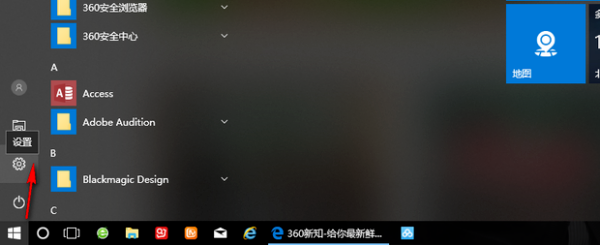
电脑是我们经常使用的工具,为了放在电脑出现系统问题,有的朋友会将电脑系统备份,但是不知道电脑备份文件放在什么地方了,电脑备份文件在哪里呢?很多朋友还是不知道的,所以针对电脑备份文件保存在哪里的问题,小编接下来介绍电脑备份文件怎么找。
1、点击桌面左下角的“Windows”按钮,再找到“设置”按钮点击进入。
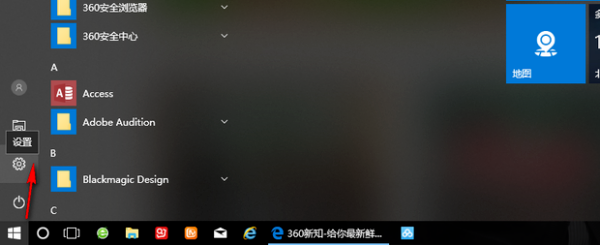
2、从打开的“设置”界面中,点击进入“更新和安全”的详细设置界面。
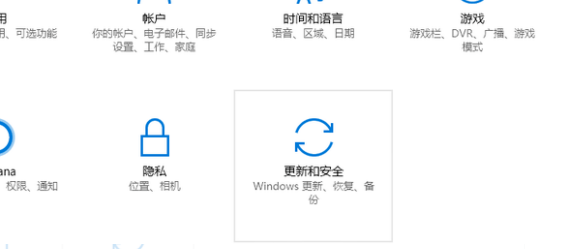
3、进入“更新和安全”界面,从左侧切换到“备份”选项卡,点击“转到‘备份和还原(Windows7)”。
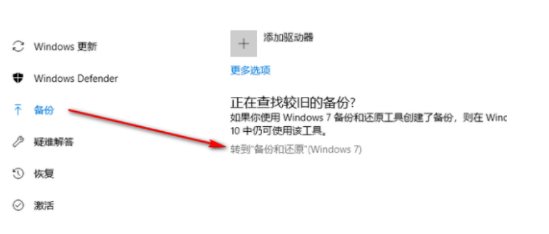
4、从跳出的新窗口中,点击“备份”栏目中的“设置备份”。
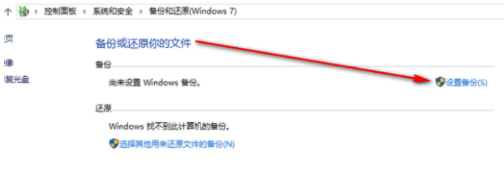
5、在打开“设置备份”窗口,选择“保存备份的位置”,建议将备份文件保存到外部存储设备中。选择要备份文件的磁盘之后,点击“下一步”。
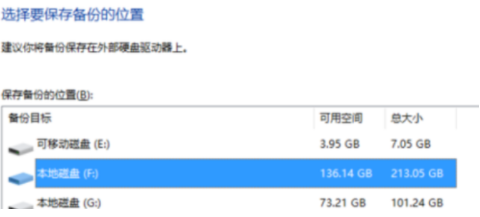
6、在“备份的内容”选择界面,默认选择(“请Windows选择(推荐)”)项,点击“下一步”。
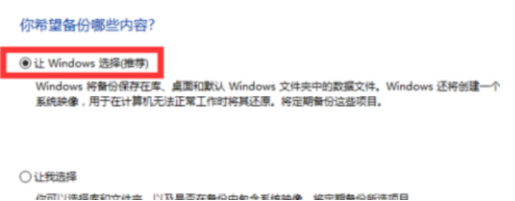
7、再确认一下所设备的备份选项,正确无误后点击“保存设置并进行备份”。
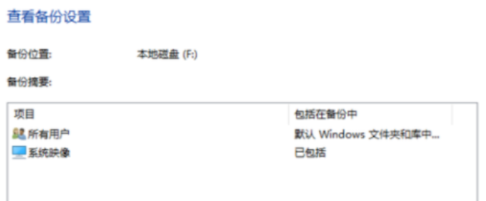
8、此时将自动返回“备份和还原”界面,同时进入“系统备份”操作。整个过程需要一定的时间,需要耐心等待整个备份操作的完成。
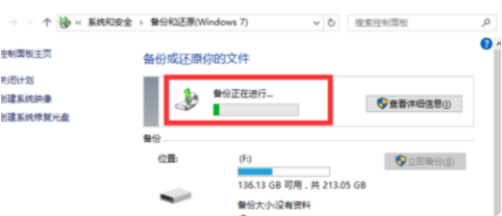
以上就是小编带来的电脑备份文件在哪里的全部内容,希望可以提供帮助。






 粤公网安备 44130202001059号
粤公网安备 44130202001059号